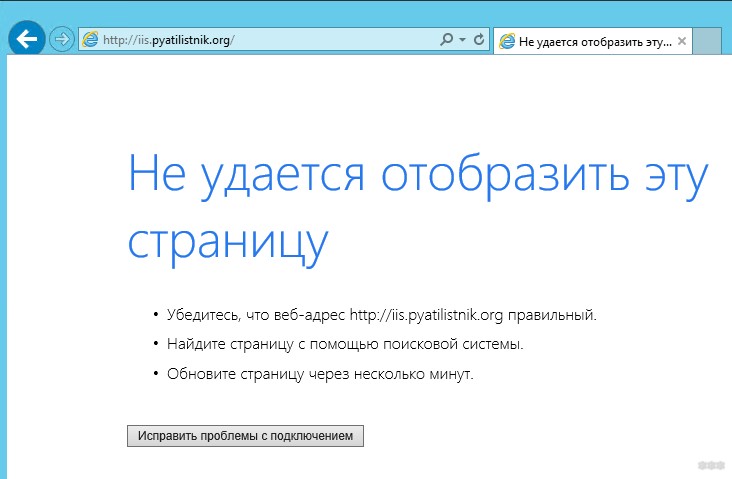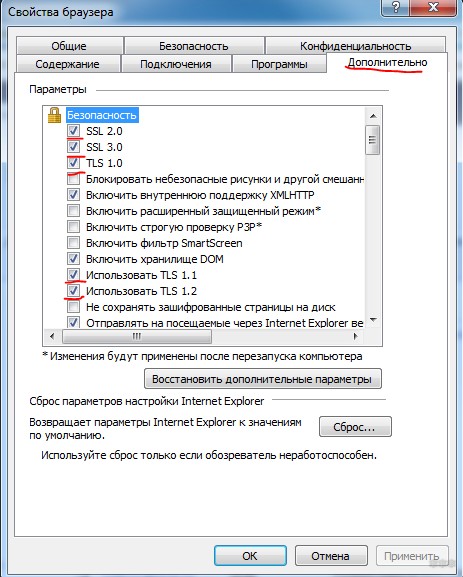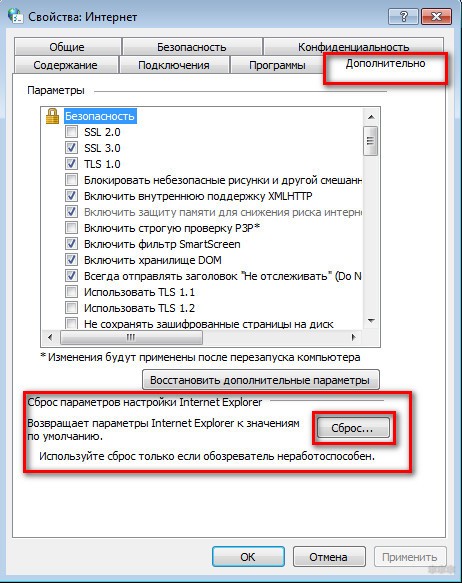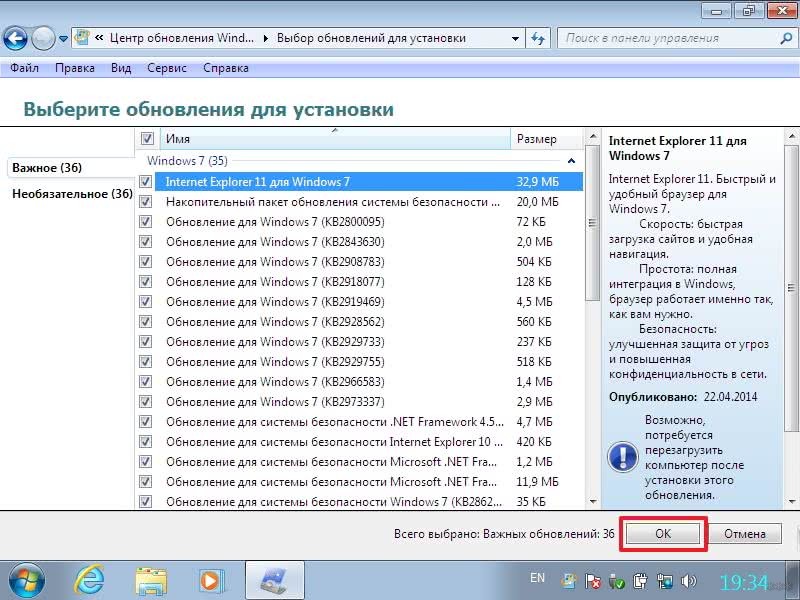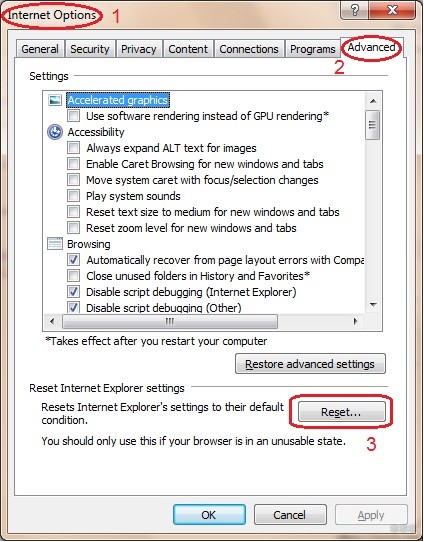- Ошибка «не удается отобразить эту страницу» при просмотре веб-страницы в Internet Explorer 11 Google
- Симптомы
- Причина
- Решение
- Сведения об обновлении
- Временное решение
- Статус
- Ссылки
- Internet Explorer не может отобразить эту веб страницу
- Почему web-обозреватель Internet Explorer не отображает нужную страницу
- Решение проблемы
- Другие возможные проблемы
- IE 11 не подключается к интернету
- Ответы (5)
- Internet Explorer 11 перестал открывать страницы
- Причины ошибки «Не удается отобразить эту страницу» в IE
- Физическая причина
- Адрес
- Неправильные настройки браузера
- Конфликт дополнений
- Вирусы
- Устаревшая версия браузера
- Рендеринг графического процессора
- Закрыт протокол 443
Ошибка «не удается отобразить эту страницу» при просмотре веб-страницы в Internet Explorer 11 Google
Симптомы
При использовании Internet Explorer 11 для просмотра веб-страницы Google на Windows 8.1 появляется следующее сообщение об ошибке:
Не удается отобразить эту страницу.
Затем при обновлении веб-страницы, отображается веб-страница.
Причина
Эта проблема возникает, если подключение к Интернету установлено через прокси-серверов протокол SPDY/3, включенный в обозревателе Internet Explorer.
Решение
Сведения об обновлении
Чтобы устранить эту проблему, установите последний накопительный пакет обновления для системы безопасности для Internet Explorer. Чтобы сделать это, перейдите в Центр обновления Microsoft.
Технические сведения о самых последних накопительное обновление безопасности для обозревателя Internet Explorer посетите следующий веб-узел корпорации Майкрософт:
http://www.microsoft.com/technet/security/current.aspxПримечание. Сначала это обновление было включено в обновление безопасности 2925418.
Для получения дополнительных сведений о безопасности обновление 2925418, щелкните следующий номер статьи базы знаний Майкрософт:
2925418 MS14-012: Накопительное обновление безопасности для обозревателя Internet Explorer: 11 марта 2014 г.
Временное решение
Чтобы обойти эту проблему, можно отключить протокол SPDY/3 на вкладке Дополнительно в окне Свойства обозревателя.
Статус
Корпорация Майкрософт подтверждает, что это проблема продуктов Майкрософт, перечисленных в разделе «Относится к».
Ссылки
Терминологии , которую корпорация Майкрософт использует для описания обновлений программного обеспечения см.
Продукты независимых производителей, обсуждаемые в этой статье, производятся компаниями, независимыми от корпорации Майкрософт. Корпорация Майкрософт не дает никаких явных или подразумеваемых гарантий относительно производительности или надежности этих продуктов.
Internet Explorer не может отобразить эту веб страницу
Если Internet Explorer не может отобразить эту веб-страницу, нужно рассмотреть, с чем это связано. П.
Если Internet Explorer не может отобразить эту веб-страницу, нужно рассмотреть, с чем это связано. Проблема кроется в аппаратной части или в программной.
Почему web-обозреватель Internet Explorer не отображает нужную страницу
Может быть несколько причин возникновения неполадок.
- Физическая причина. Отсутствие доступа к сети. Пользователь проверяет правильность подключения провода к разъему в ПК и маршрутизаторе. Если кабель подсоединен правильно, то попробуйте перезагрузить роутер.
- Адрес сайта. Неправильно введена ссылка на web-ресурс. При использовании протокола HTTPS пользователю нужно проверить работоспособность SSL и TSL протоколов.
- Некорректные настройки браузера. Чтобы исправить быстро ситуацию, нужно сбросить их, а затем выставить статус «По умолчанию».
- Конфликт дополнений. Дополнения web-обозревателя могут конфликтовать. К примеру, мешать работе друг друга могут компоненты панели инструментов (одно из дополнений может быть повреждено, или прерван процесс инсталляции add-on).
- Вредоносное ПО. Вирусы становятся причиной сбоев в работе компьютера и установленного ПО. Чтобы решить проблему, нужно проверить устройство на наличие вирусов и очистить.
- Устаревшая версия веб-обозревателя. Разработчики предлагают новые сетевые технологии. Старые вариации браузера не поддерживают новые стандарты.
- Рендеринг графического процессора. Ошибка возникает на старых устройствах, где установлена маломощная видеокарта.
- Закрытый протокол 443. При такой проблеме следует обратиться к системным администраторам. Пользователь узнает о причине неполадок самостоятельно, если зайдет на сайт, использующий HTTPS. При появлении ошибки «Порт закрыт» необходимо сбросить настройки TCP/IP. Самостоятельно решить проблему можно, но только если вы обладаете достаточными знаниями.
Решение проблемы
В зависимости от ситуации пути решения проблемы разнятся.
Если Internet Explorer не удается отобразить эту страницу по причине некорректно указанного адреса, пользователь включает SSL и TSL протоколы:
- откройте меню «Сервис»;
- укажите опцию «Свойства»;
- выберите вкладку «Дополнительно»;
- установите переключатели напротив названий «SSL» и «TSL»;
- перезапустите Internet Explorer.
Для сброса настроек в случае, если Интернет Эксплорер не может отобразить страницу, следует:
- закрыть окна в браузере;
- раскрыть меню «Сервис»;
- перейти в «Свойства обозревателя»;
- открыть вкладку «Дополнительно»;
- кликнуть на кнопку «Сброс»;
- нажать «Ок» в появившемся окне;
- после завершения процедуры закрыть браузер;
- перезагрузить компьютер или ноутбук.
При таком методе решения проблемы сбрасываются настройки, очищаются закладки и журнал.
Для проверки конфликтности между дополнениями нужно выполнить ряд несложных действий.
- Раскрыть меню «Пуск».
- Выбрать вкладку «Все программы».
- Отобразить «Системные инструменты» в категории «Стандартные».
- Найти и активировать браузер без надстроек.
Если режим без надстроек корректно запускает веб-страницы, тогда проблема в установленных аддонах. Для проверки работы обозревателя необходимо поочередно деактивировать дополнения, тестируя при этом работу обозревателя.
Для загрузки нововведений IE необходимо:
- запустить браузер;
- раскрыть «Пуск»;
- ввести «Update» в строке поиска;
- выбрать категорию «Центр обновления Windows»;
- кликнуть на кнопку «Проверить наличие обновлений»;
- обновить продукт на сайте Microsoft.
Если не удается отобразить эту страницу в Internet Explorer 11 из-за маломощной видеокарты, то пользователю следует:
- запустить браузер;
- открыть меню «Настройки»;
- выбрать пункт «Свойства обозревателя»;
- перейти на вкладку «Дополнительно»;
- кликнуть по блоку «Ускорение графики»;
- установить флажок «Использовать программную прорисовку…»;
- подтвердить действие;
- перезапустить обозреватель.
Другие возможные проблемы
Разработчики отмечают ряд проблем, при которых браузер Internet Explorer не отображает страницу.
- На устройстве неправильно выставлены дата и время. Протокол HTTPS – защищенный. Пользователь не откроет сайт с HTTPS, если на компьютере записаны неверные дата и время.
- На ноутбуке или ПК «села» батарея на материнской плате.
- Некорректно настроен или не работает прокси-сервер или брандмауэр.
- В системном файле «hosts» неверная запись.
Если указанные действия не решают проблему, пользователь обращается к провайдеру для устранения неполадок на линии связи.
IE 11 не подключается к интернету
Вот что выдает при переходе на любой сайт:
- Убедитесь, что веб-адрес http://yandex.ru правильный.
- Найдите страницу с помощью поисковой системы.
- Обновите страницу через несколько минут.
Прокси не используются, все остальные браузеры работают нормально. Я сам редко пользуюсь IE, но из-за этого у меня не заходит в скайп. Пробовал переустановить, не помогло.
Ответы (5)
Вы не указали какая Windows у Вас установлена. Поэтому выбирайте сами. Идите по ссылке:
С уважением Александр Мясников
3 польз. нашли этот ответ полезным
Был ли этот ответ полезным?
К сожалению, это не помогло.
Отлично! Благодарим за отзыв.
Насколько Вы удовлетворены этим ответом?
Благодарим за отзыв, он поможет улучшить наш сайт.
Насколько Вы удовлетворены этим ответом?
Благодарим за отзыв.
Сохраняется ли проблема данная в новом пользователе?
Автор вопроса задал вопрос в разделе Internet Explorer 11 Windows 7, это очень хорошо видно. Пожалуйста, будьте внимательней.
2 польз. нашли этот ответ полезным
Был ли этот ответ полезным?
К сожалению, это не помогло.
Отлично! Благодарим за отзыв.
Насколько Вы удовлетворены этим ответом?
Благодарим за отзыв, он поможет улучшить наш сайт.
Насколько Вы удовлетворены этим ответом?
Благодарим за отзыв.
Спасибо Geks52 ! Постараюсь учитывать разделы и не ошибаться. Спасибо!
С уважением Александр Мясников
5 польз. нашли этот ответ полезным
Был ли этот ответ полезным?
К сожалению, это не помогло.
Отлично! Благодарим за отзыв.
Насколько Вы удовлетворены этим ответом?
Благодарим за отзыв, он поможет улучшить наш сайт.
Насколько Вы удовлетворены этим ответом?
Благодарим за отзыв.
Сохраняется ли проблема данная в новом пользователе?
Автор вопроса задал вопрос в разделе Internet Explorer 11 Windows 7, это очень хорошо видно. Пожалуйста, будьте внимательней.
Пробовал и сбросить параметры и переустановить. На новом пользователе, увы, ничего не меняется. Даже не представляю в чем может быть проблема. Так ведь не хочется переустанавливать windows.
Был ли этот ответ полезным?
К сожалению, это не помогло.
Отлично! Благодарим за отзыв.
Насколько Вы удовлетворены этим ответом?
Благодарим за отзыв, он поможет улучшить наш сайт.
Internet Explorer 11 перестал открывать страницы
В конце 2017 года стала замечать, что браузер Internet Explorer 11 перестал открывать страницы, которые должны открываться в отдельной вкладке. Т.е. если я знакомлюсь с информацией на одном сайте и там есть ссылки на информацию другого сайта — при переходе по ссылке страница должна открыться в другой вкладке. В конце 2017 года было так: вкладка появлялась, но страница в браузере не отображалась — возникал сбой. Сегодня решила сообщить об этом. Пример: главная страница портала Яндекс — страница Яндекс.Новости с выбранной новостью. При выборе же того или иного источника этой новости должна открыться новая вкладка, ибо предполагается переход на другой сайт, где размещена эта новость. Вкладка открывается, но страница не загружается. Появляется окно: «Прекращена работа программы «Internet Explorer».
Более того, сегодня заметила, что страница с той или иной новостью с портала Яндекс не открывается на сайте Яндекс.Новости, если там есть видео, сопровождающее эту новость. Т.е. страница с выбранной новостью не открывается даже в той же самой вкладке (поскольку сайт остался прежний), если там есть видео. Появляется такое же сообщение: «Прекращена работа программы «Internet Explorer».
Была бы благодарна за мнение, что можно сделать, чтобы решить эту проблему. Ибо она появляется при работе с любыми сайтами.
Спасибо.
С уважением, Елена.
В рамках форума не проверить, какие именно продукты установлены. Для этого нужно пощупать компьютер руками. Пока моё мнение: в вашей системе сидит троян, а Вы категорически не желаете идти на переустановку, так как тоже предполагаете, что запись карандашиком на бумаге не служит полноценным доказательством приобретения лицензий на продукты. Впрочем, это ваше дело. Вы можете оставаться на Windows 7 столько, сколько хотите.
Ничего нового для Вас нет, без обновлений продолжение работы чревато поражением вирусами и потерей данных.
«Если под поддержкой подразумевается возможность получения обновлений и сам их выпуск — их отсутствие не сказывалось на работе системы за все эти годы», — к сожалению, убедить Вас, что все эти годы Ваш компьютер был неисправен мне не удалось. Вы отказываетесь в это верить, несмотря на очевидные проблемы.
Браузер IE вживлён в Windows, поэтому переустановить его таким же образом, как обычную программу не удастся. Вы можете установить обновление KB448978, как и предлагалось ранее. Если Вы скачаете IE11, Вам всё равно придётся устанавливать это обновление, чтобы довести браузер до нужной кондиции. ( См. https://support.microsoft.com/ru-ru/help/4489873/cumulative-security-update-for-internet-explorer-march-12-2019) Полная версия IE11 сейчас 11.0.9600.19301
Если Вы не можете получить это обновление штатным способом, Вы можете скачать файл для автономной установки.
Выберите из списка файл для ОС Windows 7 архитектуры x64 (64-разрядная система)
Думаю, что у Вас будут сложности с установкой обновлений любым из способов, так как система без обновлений не имеет информации, как читать подписи пакетов с увеличенной длиной ключей. Это нововведение последних лет. Старые алгоритмы признаны недостаточно стойкими к подмене пакетов. Если Вы всё же решитесь на обновления или на сброс к заводским и полное восстановление, напишите здесь. Вы не первый пользователь, кто проходит через все сложности такой переустановки, помощь придёт. Вы также можете поискать подходящие по теме обсуждения на форуме Microsoft Community в подветке Windows 7 самостоятельно.
Причины ошибки «Не удается отобразить эту страницу» в IE
Внезапно Internet Explorer может перестать подключаться к интернету. Причины могут быть разными, но проблема одна – ошибка «Не удается отобразить эту страницу». Рассмотрим известные причины возникновения ошибки и методы их решения.
Физическая причина
Проверьте наличие подключения к сети в Windows. Если оно отсутствует, проверьте подключение кабеля к LAN-разъему компьютера или маршрутизатора. В случае с маршрутизатором, можно попробовать его перезагрузить.
Адрес
Если невозможно зайти на какой-то конкретный сайт, потому что не удается отобразить страницу, проверьте правильность введенного адреса. Если сайт использует протокол https, проверьте активность протоколов SSL и TSL:
- Нажмите на кнопку «Сервис».
- Выберите пункт «Свойства», а затем «Дополнительно».
- Проверьте наличие флажков возле всех версий SSL и TSL.
- Поставьте недостающие флажки и перезагрузите браузер.
Неправильные настройки браузера
Быстрое решение проблемы – сброс настроек к начальному состоянию. Процесс выполняется следующим образом:
- Закройте все вкладки IE.
- Нажмите на кнопку «Сервис».
- Перейдите в «Свойства обозревателя».
- Во вкладке «Дополнительно» нажмите на «Сброс».
- В появившемся окне подтвердите действие нажатием на «Сбросить».
- Дождитесь окончания установки.
- Закройте окно и нажмите ОК.
- Перезагрузите компьютер
Обратите внимание, процедура сбрасывает не только настройки, но и полностью очищает историю и закладки. Вернуться к старым настройкам уже невозможно.
Конфликт дополнений
Некоторые дополнения Internet Explorer, например, элементы панели инструментов, могут конфликтовать друг с другом. Ошибка может возникнуть и в случае повреждения дополнения. Обычно такое случается из-за прерывания процесса установки аддона.
Проверить наличие такой проблемы можно в режиме «Без надстроек» IE:
- Откройте меню «Пуск».
- Нажмите на «Все программы».
- Перейдите по пути «Стандартные / Системные инструменты».
- Найдите и запустите Internet Explorer (без надстроек).
Если браузер отображает страницы корректно в этом режиме, значит, проблема в дополнениях. Удаляйте их по очереди и проверяйте работу браузера.
Вирусы
Вирусное программное обеспечение может вызывать сбои не только в работе браузера, но и всего компьютера. Лучшее решение проблемы – просканировать систему любым современным антивирусом.
Устаревшая версия браузера
Интернет развивается стремительно, каждый год появляются новые решения в Web-среде. Старые версии Internet Explorer могут иметь проблемы совместимости с новыми стандартами. Решение – обновление браузера.
Для IE 9 процедура следующая:
- Запустите Internet Explorer.
- Нажмите кнопку «Пуск».
- Введите «Update» в поисковую форму.
- Выберите «Центр обновления Windows».
- Слева нажмите на «Проверить наличие обновлений».
- Следуйте инструкциям на сайте Microsoft.
В ранних версиях IE порядок действий такой же, но «Центр обновлений» расположен в меню «Сервис» браузера.
Рендеринг графического процессора
Актуально для старых компьютеров, которые не обладают мощной видеокартой:
- Запустите браузер.
- Перейдите в «Сервис / Свойства».
- Во вкладке «Дополнительно» найдите «Accelerate Graphics».
- Выберите пункт «Использовать программный рендеринг вместо GPU».
- Нажмите «Применить», затем «ОК».
- Перезапустите браузер.
Закрыт протокол 443
Перейдите на любой сайт, который всегда использует https. Например, mail.google.com. Если появляется ошибка – порт закрыт. Решение – сброс настроек протокола TPC/IP. Этим лучше не заниматься самостоятельно, это вотчина системных администраторов.
Что делать, если в браузере не открываются никакие сайты? Ответ в следующем видео:
На сегодня все. Есть вопросы, пишите в комментарии. Всем пока!